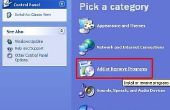Alle belangrijke webbrowsers--Internet Explorer, Mozilla Firefox en Google Chrome--Vergeet niet uw het doorbladeren geschiedenis en, bijgevolg, de onlangs gesloten tabbladen voor iedereen die toegang tot uw computer heeft kunnen weergeven. Ter bescherming van uw privacy door de onlangs gesloten tabbladen te verwijderen door het verwijderen van de webpagina's van de browser geschiedenis. In Bovendien, wissen de hele geschiedenis, indien nodig.
TipVerhinderen dat Internet Explorer, Firefox en Google uw Web het doorbladeren geschiedenis met behulp van de incognito-modus (ook wel bekend als Privénavigatie) opslaat.
U kunt webpagina's die u verwijdert uit de Web het doorbladeren geschiedenis niet herstellen.
Internet Explorer
Iedereen kan opnieuw openen uw onlangs gesloten tabbladen in Internet Explorer door te klikken op het Nieuwe tabblad pictogram, Heropenen gesloten tabbladen en Open alle gesloten tabbladenselecteren. Uw privacy beschermen door het verwijderen van specifieke pagina's vanuit Internet Explorer, of door de gehele Web het doorbladeren geschiedenis te verwijderen.
Stap 1

In Internet Explorer, klik op het pictogram van de Favorieten die lijkt op een ster en selecteer het tabblad geschiedenis te bekijken van uw volledige het doorbladeren geschiedenis. De webpagina's zijn geordend op datum standaard.
Stap 2

Met de rechtermuisknop op de webpagina als u wilt verwijderen en selecteer verwijderen om het wissen van de Web het doorbladeren geschiedenis. De pagina wordt ook onmiddellijk verwijderd uit de lijst met onlangs gesloten tabbladen.
TipAlle pagina's uit een tijdsbereik verwijderen door met de rechtermuisknop op het tijdsbereik-- vandaag, bijvoorbeeld-- en selectie verwijderen.
Opnieuw indelen van de pagina's door te klikken op het vak weergave van datum en een andere optie-- Weergave door Site of Weergave van meest bezochte, bijvoorbeeld.
Stap 3

U kunt desgewenst verwijderen de hele Web het doorbladeren geschiedenis door op Ctrl + Shift + Delete om het dialoogvenster Browsegeschiedenis verwijderen te drukken, alleen de geschiedenis vakje aan te vinken en vervolgens op verwijderente klikken.
Mozilla Firefox
Stap 1

Druk op Ctrl + Shift + H in Mozilla Firefox om het venster Bibliotheek weer te geven. Vouw het knooppunt van de geschiedenis in het linkerdeelvenster door erop te dubbelklikken, en selecteer vervolgens een tijdsbereik om weer te geven-- vandaag of gisteren, bijvoorbeeld. Alle bezochte pagina's worden weergegeven in het rechterdeelvenster.
Stap 2
Met de rechtermuisknop op de webpagina te verwijderen uit de geschiedenis van Firefox en selecteer verwijderen. De pagina wordt ook onmiddellijk verwijderd uit de lijst met onlangs gesloten tabbladen.
TipAlle pagina's in een bereik verwijderen door met de rechtermuisknop op het tijdsbereik in het linkerdeelvenster-- vandaag of gisteren, bijvoorbeeld-- en selectie verwijderen.
Stap 3

U kunt desgewenst verwijderen de hele Web het doorbladeren geschiedenis. Druk op Ctrl + Shift + Delete om het weergeven van het venster recente geschiedenis wissen, selecteert u Alles in de Tijd bereik aan duidelijk , alleen het selectievakje Geschiedenis doorbladeren en downloaden en klik op de knop Nu wissen .
Google Chrome
Stap 1

Druk op Ctrl-H om de geschiedenis van de Chrome-pagina te openen. Als alternatief, klik op de menuknop van Chrome -- en selecteer geschiedenis. De webpagina's zijn geordend op datum standaard (meest recente eerst).
Stap 2

Controleer de doos naast elke Web-pagina zijn geschiedenis wissen en klik vervolgens op de knop Geselecteerde Items verwijderen om de geselecteerde pagina's verwijderen. De pagina's worden onmiddellijk verwijderd uit de lijst met onlangs gesloten tabbladen.
Stap 3

Eventueel Verwijder alles uit de geschiedenis in Chrome door te klikken op de Clear Browsing Data knop op de pagina Chrome-geschiedenis. Het begin des tijds selecteren in de vervolgkeuzelijst Obliterate... , alleen het selectievakje Browsegeschiedenis en klik op de Clear Browsing Data knop.